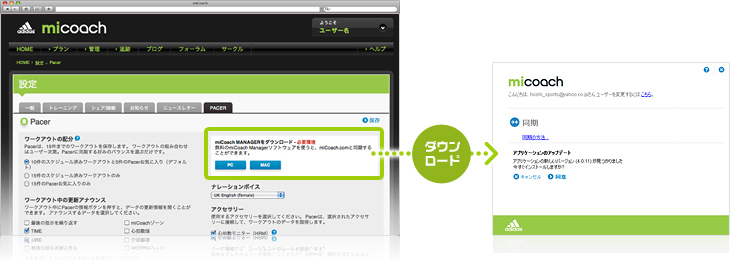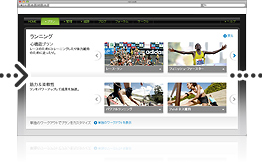北丹沢前に「Salomon Advanced Skin S-LAB 12L」を購入するか激しく悩み中~。
うーん、多分買ってしまうんだろーなーと。
5リットルと12リットルの2サイズ展開だが、12リットルは日本中どこにも在庫がない。
フランスから直輸入でゲットできるようだが、そこまでやるか。。。
■仕様
ADVANCED SKIN S-LAB PACK
WEIGHT:640g (1.5リットル ハイドレーションとセットの重量)
容量:5リットル
価格:¥18,900
http://www.salomonrunning.com/us/minisites/skinbag/skinbag-12.aspx
■感想等
http://artshibuya.exblog.jp/15446222/
http://www.atc-store.com/?pid=40058440
http://ameblo.jp/katsuwo-run/entry-11006611452.html
http://www.yamareco.com/modules/diary/5190-detail-27517
http://liu.sblo.jp/article/47093729.html
http://www.irunfar.com/2012/01/salomon-advanced-skin-s-lab-12-set-review.html
■使い方
http://www.bcmap.jp/blog/2010/07/salomon-advanced-skin-s-lab-pack.html
http://artodtrail.exblog.jp/10958559/ →5L
■購入先
Wiggle
→12リットル(リスト無し)
→5リットル、在庫あり、(\13125,(送料無料))
CCC
→12リットル(在庫なし)
5リットル、在庫あり、(\13334))
Altecsport
→12リットル(在庫あり)
170.00ユーロ(\18767)
gearzone
198ドル(\16520)














 [Irfanview] 「上書き保存」でも「保存」ダイアログが開き,操作が面倒
[Irfanview] 「上書き保存」でも「保存」ダイアログが開き,操作が面倒